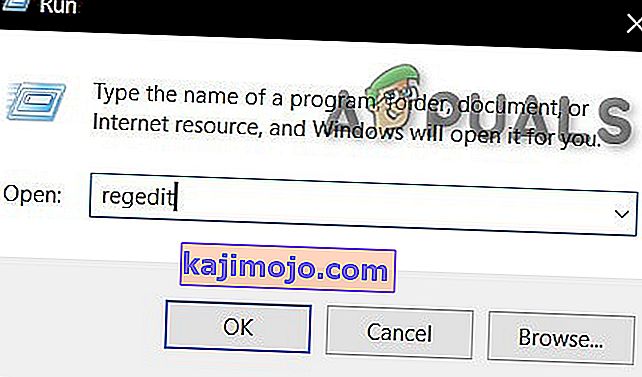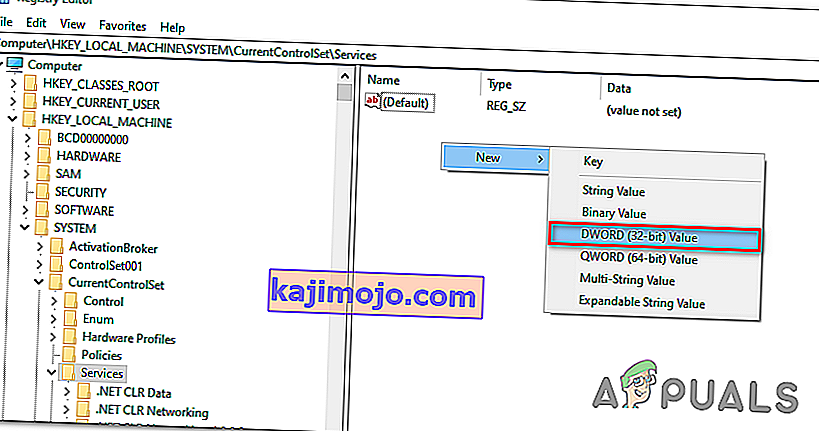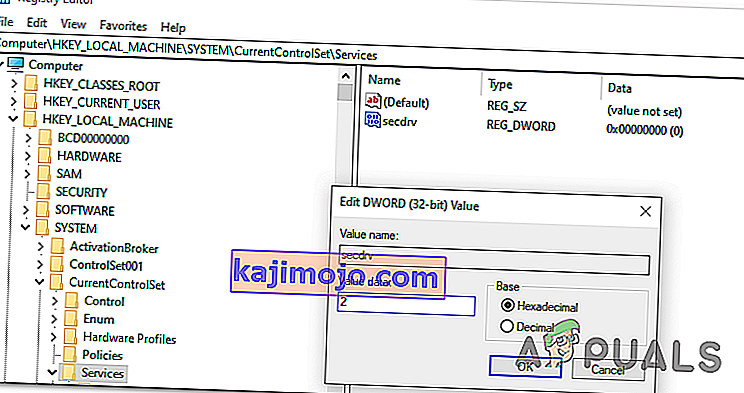Sok Windows 10 felhasználó panaszkodik, hogy már nem képesek a 2000-es évek elejétől és közepétől olyan játékokat futtatni, amelyek a régi típusú DRM-eket (a Macrovision's SafeDisk 2-es és újabb verziói) használják . Nincs bizonyíték, amely a SECDRV.SYS fájlra mutat, hacsak a felhasználó nem keresi az Eseménynaplót az összeomlási napló után - a játék egyszerűen nem indul el, miközben rendszergazdai hozzáféréssel futtatja, de hibaüzenetet nem kap.

Mi gátolja a SecDrv.sys illesztőprogram elindulását?
Ez a viselkedés egy újabb oka annak, hogy a Microsoft biztonsági okokból letiltotta a régi stílusú DRM-ek közül kettőt a Windows 10 rendszeren. Ez a döntés végül több ezer régi játékot bontott meg, amelyeket Securom és Safedisk használatára terveztek, kivéve, ha az eredeti fejlesztő úgy dönt, hogy kiad egy javítást, hogy a játék kompatibilis legyen a Windows 10-tel.
Szerencsére számos különböző módszer lehetővé teszi a letiltott illesztőprogram újbóli engedélyezését, és a Windows 10 felhasználók számára hozzáférést biztosítanak a régi játékaikhoz. De amint a Microsoft egyértelművé teszi, az alábbi műveletek bármelyike veszélyeztetheti a rendszerét biztonsági kockázatokkal.
Ha az alábbi módszerek bármelyikét követi, mindig meg kell változtatnia az illesztőprogram letiltásának és a biztonsági rés megszüntetésének lépéseit.
1. módszer: Az Sc Start SecDrv szolgáltatás engedélyezése a Parancssor segítségével
A régi játékok futtatásához szükséges illesztőprogram engedélyezésének első és legnépszerűbb módja a Windows 10 rendszeren az emelt parancssor használata az Sc Start SecDrv szolgáltatás engedélyezéséhez. Ha úgy dönt, hogy ezen az úton halad, nagyon fontos megbizonyosodnia arról, hogy a CMD ablakot rendszergazdai hozzáféréssel nyitja meg - különben a parancs sikertelen lesz.
Sok érintett felhasználó megerősíti, hogy ez a művelet végül lehetővé tette számukra, hogy problémamentesen elindítsanak és játszhassanak régi játékokat.
Itt van egy rövid útmutató az SC Start SecDRV szolgáltatás engedélyezéséről emelt parancssorból:
- Nyissa meg a Futtatás párbeszédpanelt a Windows billentyű + R megnyomásával . A futó mezőbe írja be a „cmd” parancsot, és nyomja meg a Ctrl + Shift + Enter billentyűkombinációt a megemelt parancssor megnyitásához. A felhasználói fiókok felügyeleténél (UAC) kattintson az Igen gombra a rendszergazda hozzáférésének megadásához a CMD ablakhoz.

- Ha sikerül bejutni az emelt szintű parancssorból, írja be a következő parancsot, és nyomja meg az Enter kezdeni a Sc Kezdet SecDrv szolgáltatás társított DRM vezető:
sc start secdrv
- Engedélyezve a szolgáltatást, indítsa el a korábban sikertelen játékot. Az indítással már nem lehetnek problémái.
- Ha befejeződött a játékmenet, térjen vissza a megemelt CMD parancsra, írja be a következő parancsot, és nyomja le az Enter billentyűt az illesztőprogram-szolgáltatás kézi leállításához:
sc stop secdrv
Abban az esetben, ha nem érzi jól ezt a módot a DRM fájl engedélyezéséhez, amely szükséges a régi játékok Windows 10-es lejátszásához, lépjen az alábbi következő módszerre.
2. módszer: Az SC Start SecDrv szolgáltatás engedélyezése a Beállításszerkesztőn keresztül
Egy másik módszer, amely lehetővé teszi a régi játékok Windows 10 rendszerben történő lejátszásához szükséges DRM fájl engedélyezését, a Beállításszerkesztőn keresztül történik. Ez a művelet akkor ajánlott, ha olyan állandóbb változtatást szeretne végrehajtani, amely a számítógép újraindítása után is engedélyezi a szolgáltatást.
De ne feledje, hogy ez a folyamat egy kicsit kényelmetlenebbé teszi a szolgáltatás kikapcsolását, mint az 1. módszer. Ha ezt a javítást részesíti előnyben az első helyett, kövesse az alábbi utasításokat az SC SecDrv szolgáltatás engedélyezéséhez a Rendszerleíróadatbázis-szerkesztőn keresztül:
- A Futtatás párbeszédpanel megnyitásához nyomja meg a Windows billentyűt + R. Ezután írja be a „regedit” szöveget a szövegmezőbe, majd nyomja meg a Ctrl + Shift + Enter billentyűkombinációt a Rendszerleíróadatbázis-szerkesztő megnyitásához rendszergazdai hozzáféréssel. Amikor a felhasználói fiókok felügyelete (UAC) kéri , kattintson az Igen gombra az adminisztrátori jogosultságok megadásához.
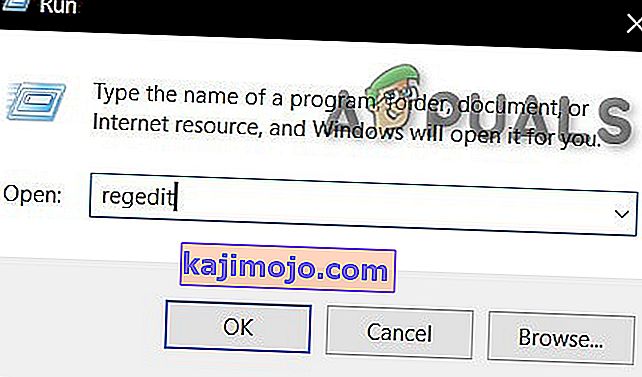
- Miután belépett a Regedit Editor segédprogramba, használja a bal oldali részt a következő beállításjegyzéki helyre történő navigáláshoz:
HKEY_LOCAL_MACHINE \ SYSTEM \ CurrentControlSet \ Services \
Megjegyzés: Elérheti manuálisan, vagy beillesztheti a helyet közvetlenül a navigációs sávba, és az Enter gomb megnyomásával azonnal elérheti.
- Miután eljutott a megfelelő helyre, lépjen át a jobb oldalra, kattintson a jobb gombbal egy üres helyre, és válassza a DWORD (32 bites) értéket .
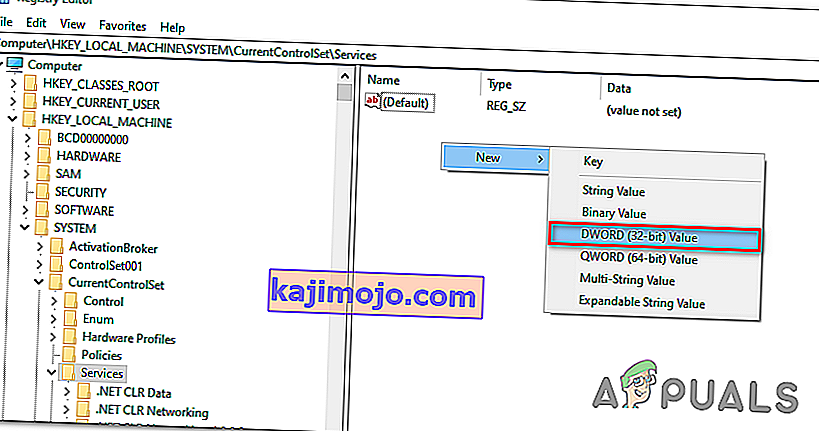
- Miután sikerült létrehozni a Dword értéket, nevezze el secdrv néven.
- Ezután kattintson duplán a secdrv duplaszóra, állítsa be a Base a hexadecimális és értékét adatok a 2 .
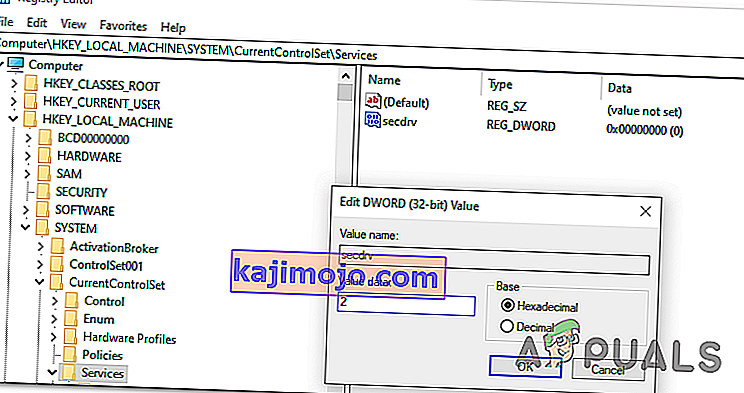
Megjegyzés: Ha ki szeretné kapcsolni a szolgáltatást újra, egyszerűen fejtheti vissza a fenti lépéseket, és állítsa be a Érték a secdrv a 4 .
- Zárja be a Beállításszerkesztőt, és indítsa el a régi játékot, amely korábban nem nyílt meg.
Abban az esetben, ha ez a módszer nem működött az Ön számára, vagy olyan módszert keres, amely lehetővé teszi, hogy örökölt játékokat játszhasson anélkül, hogy a számítógépet biztonsági kockázatoknak tenné ki, lépjen az alábbi utolsó módszerre.
3. módszer: Digitálisan vásárolja meg a játékot
Ha klasszikus játékot szeretne játszani, amely rendkívül népszerű volt a 2000-es évek korszakában, akkor van esély arra, hogy a fejlesztő kiadott egy javítást, amely eltávolította a problémás DRM-et. Keressen az interneten, és nézze meg, hogy ez a helyzet.
De ha ez nem lehetséges, akkor az egyetlen megvalósítható megoldás a játék digitális megvásárlása egy népszerű játékplatformtól. Lehet, hogy ez egyesek számára nem vonzó, de a modern platformok, például a GOG, a HumbleBundle vagy akár a Steam a klasszikus játékok modern verzióit telepítik, amelyek nem tartalmazzák ezt a DRM-védelmi módszert. A régi PC-játékokat pedig általában 10 vagy több játékból álló csomagban kaphatja olcsó áron.